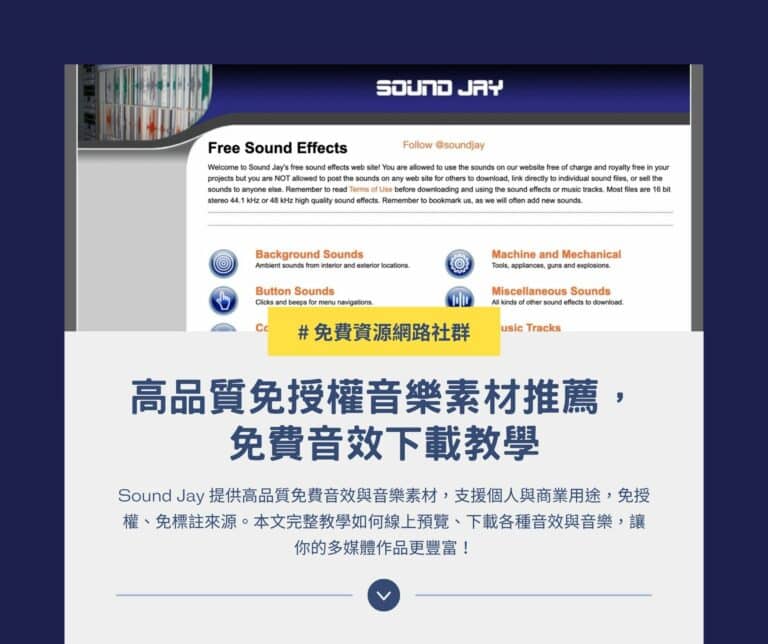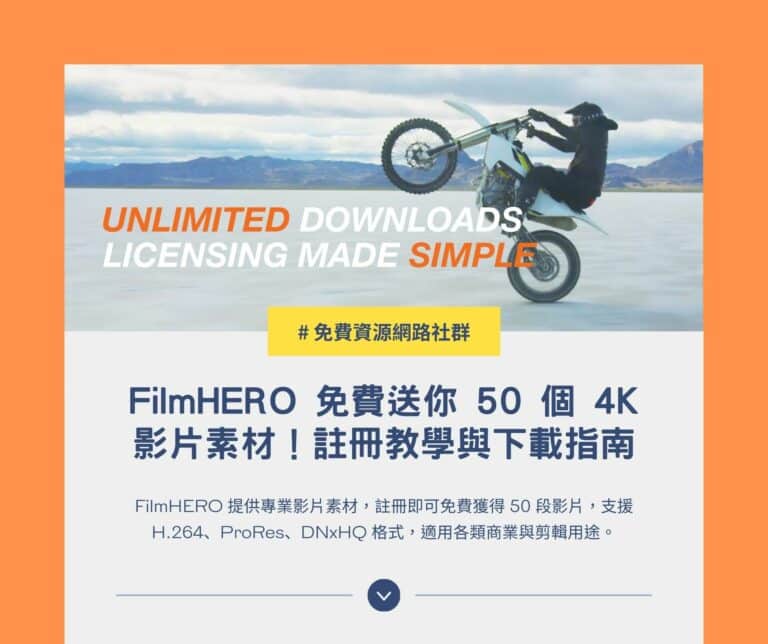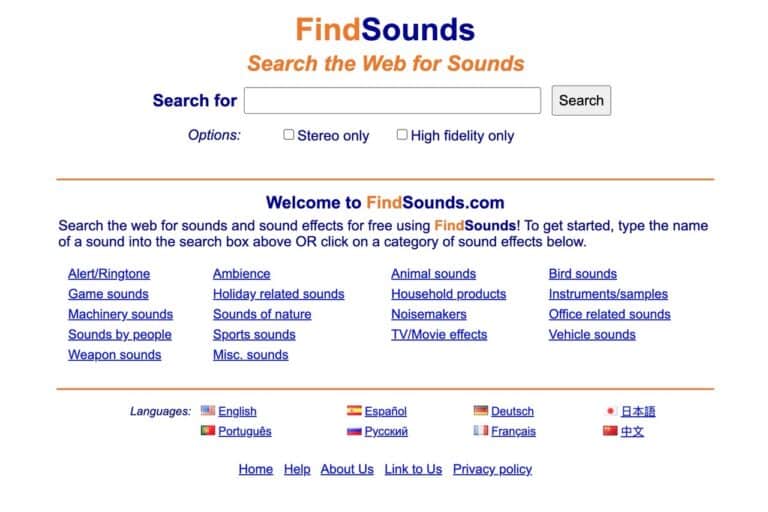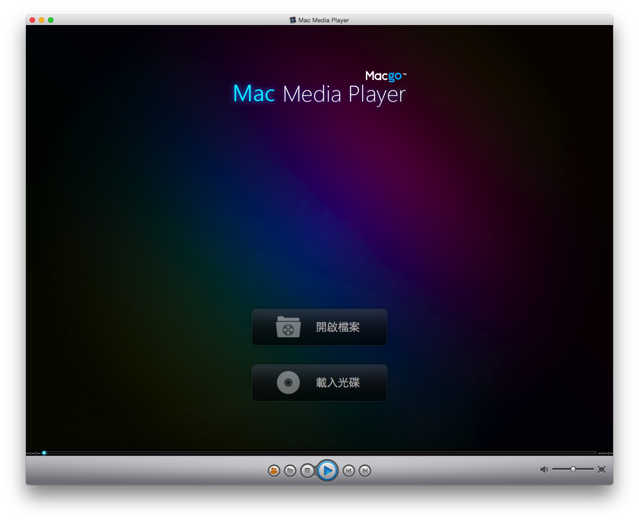
前段時間介紹了我在 Mac 使用的媒體播放器 MPlayerX,或許已經是許多人目前看影片的首要選擇,然而它有一個較為人詬病的問題是如果安裝時沒有注意提示,很可能會不小心安裝到不相干軟體。Pseric 在尋找播放器時,還找到了另外一款號稱是最好的媒體播放器,由 Macgo 開發的 Mac Media Player,不但完全免費,而且支援所有常見影片格式。
Mac Media Player 是一款 Mac 免費多媒體播放軟體,能播放常見的多媒體影音格式,包括 DVD、MOV﹑MKV、AVI、FLV、WMV、MP4、MPEG 和 VideoCD 等等,同時也支援影片字幕(SRT、SSA、ASS、SUB),此外,還能夠播放圖片。
比較特別的是 Mac Media Player 使用 Macgo 研發的 AirX 技術,讓使用者可以在 Mac 及 iOS 裝置間來共享影音多媒體檔案,只要電腦和行動裝置位於相同的 Wi-Fi 環境下,就能共享影音媒體。應用程式本身提供中文介面,也支援高畫質 1080p、DTS5.1 音訊輸出。
軟體資訊
軟體名稱:Mac Media Player
軟體語系:中文等多國語言
作業系統:Mac OS X
官方網站:https://zh.macblurayplayer.com/
軟體下載:官方網站下載
使用教學
STEP 1
開啟 Macgo Mac Media Player 網站後,點選中間的「免費下載」來取得 Dmg 檔。
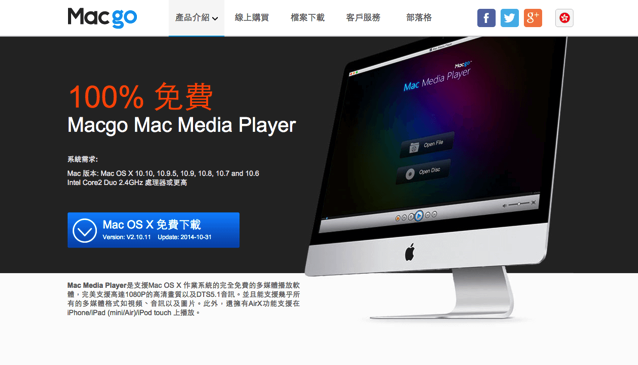
STEP 2
下載後執行會看到如下畫面,把 Mac Media Player 拖曳到「應用程式」資料夾即可。
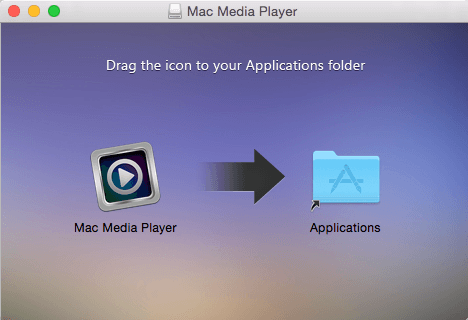
STEP 3
將影片以 Mac Media Player 開啟即可正常播放,即便是之前用 QuickTime Player 無法正確開啟的格式,利用 Mac Media Player 就能解決問題啦!如果同目錄下有字幕檔,播放時就會一併載入並顯示出來。
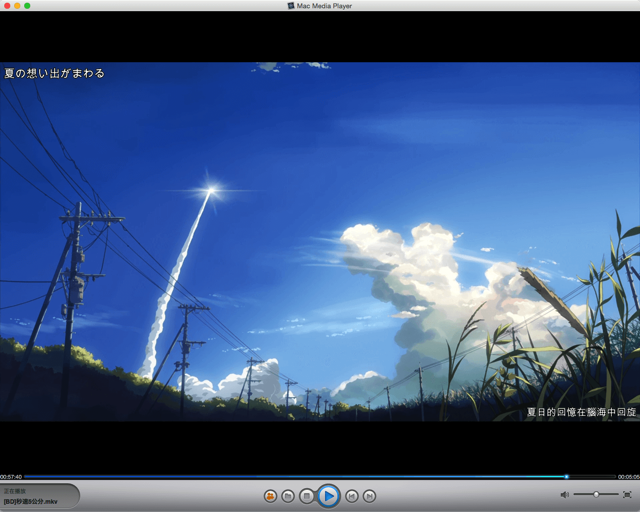
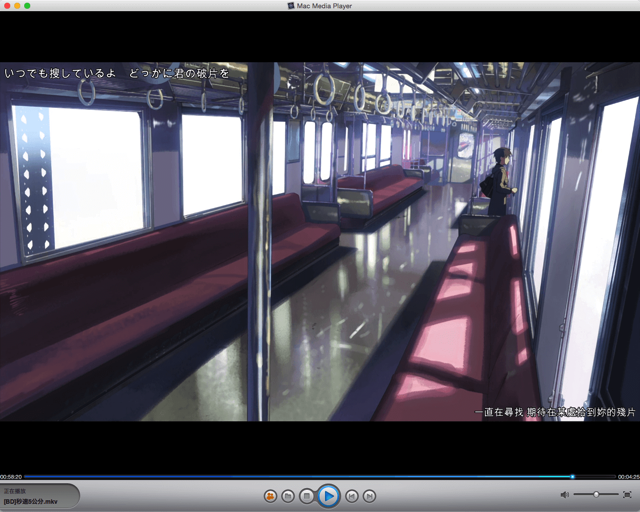
STEP 4
若你希望之後維持讓 Mac Media Player 播放影片,或者點選影片後自動以 Mac Media Player 媒體播放器播放的話,可以在影片上點選右鍵,選擇「簡介」,找到「打開檔案的應用程式」選項,把它調整為「Mac Media Player」後再點選「全部更改」。
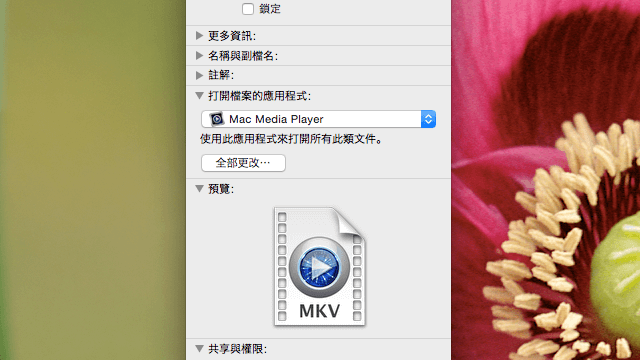
STEP 5
在「喜好設定」裡,可針對播放選項、影片、音頻和字幕等設定進行調整,如果你覺得預設的字幕不是很好看,那麼在「字幕顯示」部分可以調整字型、字體大小、顏色、位置或是預設編碼等等。
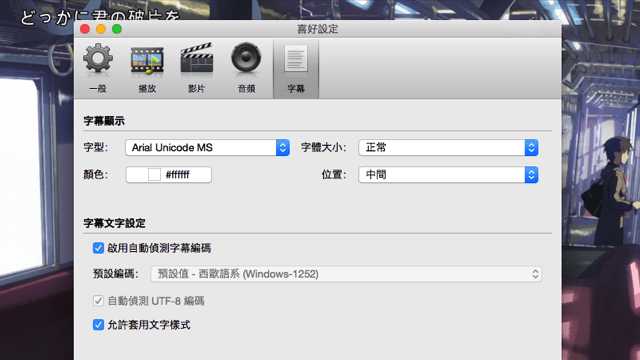
值得一試的三個理由:
- 在 Mac 平台上免費多媒體影音播放器,支援常見的影音格式
- 提供繁體中文介面,可對影片、音頻和字幕等選項進行調整設定
- 支援 SRT、SSA、ASS、SUB 字幕檔案